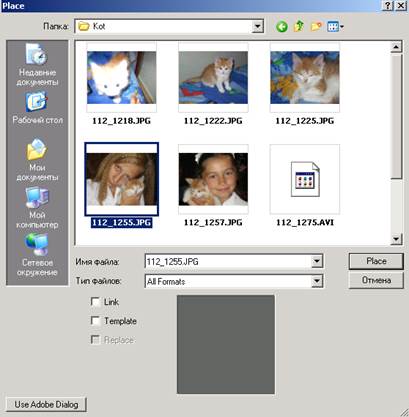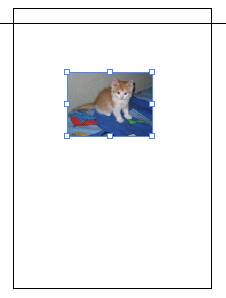Как встроить изображение в иллюстратор
Table of Contents:
Illustrator отображает список всех изображений, которые связаны или встроены в ваш файл на панели ссылок; из этой панели вы можете встроить связанное изображение. Перед встраиванием удалите все изображения, которые не являются неотъемлемой частью готового графического объекта, например те, которые вы использовали только для справки, чтобы избежать ненужного увеличения размера файла. Процесс работает одинаково в Illustrator CS6 и Illustrator CC.
Встраивание изображений через панель ссылок. Кредит: Изображение предоставлено Adobe.
Меню Окно в Illustrator.credit: Изображение предоставлено Adobe.
Нажмите «Окно» и выберите «Ссылки», чтобы отобразить панель «Ссылки», если она еще не видна.
Панель ссылок с двумя выбранными изображениями. Кредит: Изображение предоставлено Adobe.
Выберите изображения, которые вы хотите встроить в панель ссылок.Чтобы выбрать все из них, щелкните по первому в списке, удерживайте «Shift» и щелкните по последнему; чтобы выбрать только некоторые из них, удерживайте «Ctrl» и нажимайте каждый из них.
Встраивание выбранных изображений с помощью Links pane.credit: Изображение любезно предоставлено Adobe.
Нажмите кнопку «Меню» на панели ссылок и выберите «Вставить изображения».
Как устранить неполадки, связанные с AV-входом телевизора Samsung
Как устранить неполадки, связанные с движущейся картинкой на телевизоре
Как устранить неполадки, связанные с потрескиванием телефона
Как быстро встроить прилинкованное изображение в Иллюстраторе (Декабрь 2021).
Импорт растровых изображений
О растровых изображениях
В растровых изображениях для их представления используется прямоугольная сетка из элементов изображения (пикселов). Каждому пикселу соответствует определенное расположение и значение цвета. При работе с растровыми изображениями редактируются пикселы, а не объекты или фигуры. Растровые изображения — самый распространенный способ передачи таких нерастрированных изображений, как фотографии или цифровые рисунки, поскольку он позволяет наиболее эффективно передавать тонкие градации цвета и тонов.
Растровые изображения зависят от разрешения, то есть они содержат фиксированное количество пикселов. При сильном увеличении на экране или при печати с разрешением ниже первоначального теряются детали, а края становятся неровными.
Иногда для хранения растровых изображений требуется много места на диске, поэтому для уменьшения размера файлов при использовании в некоторых компонентах Creative Suite такие изображения часто требуют сжатия. Например, перед импортом изображения в макет его сжимают в приложении, где оно было создано.
В Adobe Illustrator можно создавать графические растровые эффекты для рисунков с помощью эффектов и стилей графики.
Рекомендации по установке разрешения изображения для типографской печати
Растровые изображения содержат фиксированное число пикселов, которое обычно измеряется в единицах ppi (пикселов на дюйм). Изображение с высоким разрешением содержит большее количество меньших по размеру пикселов, чем изображение тех же печатных размеров с меньшим разрешением. Например, изображение размером 1х1 дюйм с разрешением 72 ppi содержит 5184 пикселов (72 пиксела в ширину х 72 пиксела в высоту = 5184). Изображение того же размера (1х1 дюйм) с разрешением 300 ppi будет содержать уже 90 000 пикселов.
При импорте растровых изображений разрешение определяется исходным файлом. При использовании растровых эффектов можно задать другое разрешение. Для того чтобы определить разрешение, которое следует использовать, необходимо учесть конечный способ распространения изображения. Приведенные ниже рекомендации помогут определить требования к разрешению изображения.
В типографской печати используются изображения от 150 до 300 и более ppi в зависимости от разрешения принтера (dpi) и линиатуры растра (lpi). Прежде чем принимать производственные решения, проконсультируйтесь с поставщиком услуг допечатной подготовки. Поскольку в типографской печати используются большие изображения с высоким разрешением, для отображения которых требуется больше времени, при подготовке макета часто используются их версии с более низким разрешением, которые заменяются на первоначальные перед печатью.
В приложениях Illustrator и InDesign можно работать с версиями изображений меньшего разрешения в палитре «Связи». В InDesign для этого нужно выбрать пункт «Стандартный» или «Быстрое отображение» в меню «Просмотр» > «Режим отображения». В Illustrator выберите «Просмотр» > «Контуры». Кроме того, изображения с низким разрешением можно получить от поставщика услуг, если он поддерживает открытый допечатный интерфейс (OPI).
Как правило, при настольной печати используются изображения от 72 ppi (для фотографий, которые выводятся на принтер с разрешением 300 ppi) до 150 ppi (для фотографий, которые выводятся на устройства с разрешением до 1000 ppi). При печати векторных объектов (1-битовых изображений) убедитесь, что разрешение изображений совпадает с разрешением принтера.
Поскольку для публикации в Интернете обычно требуются изображения, которые должны умещаться на экране монитора, используются, как правило, рисунки не шире 500 пикселов и не выше 400 пикселов, чтобы на экране оставалось достаточно места для элементов управления окна браузера или для различных элементов макета, например подписей. Изображения с экранным разрешением (96 ppi — для систем Windows и 72 — для систем Mac OS) выглядят примерно так же, как они будут выглядеть при просмотре через обычный веб-браузер. При публикации в Интернете более высокое разрешение может понадобиться только в следующих случаях: если у пользователей должна быть возможность масштабировать изображения в документе PDF и если для документа с изображением должна поддерживаться печать по запросу.
Импорт файлов графических объектов
Не обязательно создавать иллюстрацию в Adobe Illustrator обычным способом — можно импортировать как векторные, так и растровые изображения из файлов, созданных в других приложениях. Illustrator распознает все распространенные форматы графических файлов. Тесная интеграция между продуктами Adobe и поддержка множества разнообразных форматов файла позволяет легко перемещать изображения из одного приложения в другое с помощью экспорта и импорта или копирования и вставки.
При помещении графического объекта в макете отображается версия файла с экранным разрешением, доступная для просмотра и позиционирования, однако реальный графический объект может быть или связанным, или встроенным.
Связанный объект присоединяется к документу, но хранится независимо от него, тем самым сокращая его размер. Связанный объект можно изменить с помощью средств трансформации и эффектов, однако нельзя выбрать и изменить его отдельные компоненты. Связанный графический объект можно использовать многократно без значительного увеличения размера документа. Кроме того, все связи можно обновить одновременно. При экспорте или печати извлекается исходный графический объект и создается итоговый выходной файл с полным разрешением оригинала.
Встроенный объект копируется в документ в полном разрешении, что приводит к увеличению его размера. Есть возможность управления версиями и обновлением файла в произвольный момент времени. Документ со встроенной иллюстрацией остается самодостаточным.
Определить, является иллюстрация связанной или встроенной, а также изменить это состояние можно в палитре «Связи».
Если встроенная иллюстрация содержит несколько компонентов, можно редактировать их по отдельности. Например, если иллюстрация содержит векторные данные, Illustrator преобразует их в контуры, которые затем можно изменить с помощью инструментов и команд Illustrator. Illustrator также сохраняет иерархию объекта (в том числе группы и слои) в иллюстрации, встроенной из файлов определенных форматов.
Помещение (импорт) файлов графических объектов
Команда «Поместить» — это основной способ импорта, который обеспечивает высочайший уровень поддержки форматов файла, параметров помещения и цвета. После помещения файла используйте палитру «Связи» для его определения, выделения, управления и обновления.
Откройте документ Illustrator, в который необходимо поместить иллюстрацию.
Выберите команду «Файл» > «Поместить» и укажите текстовый файл, который необходимо поместить.
Установите флажок «Связь», чтобы создать связь с файлом, или снимите его, чтобы иллюстрация была встроена в документ Illustrator.
Нажмите кнопку «Поместить».
Если необходимо, выполните одно из следующих действий:
При помещении PDF-файла, содержащего несколько страниц, можно указать страницу, которую следует поместить, и способ обрезки иллюстрации.
При внедрении файла Adobe® Photoshop® можно указать способ преобразования слоев. Если файл содержит композиции слоев, можно также указать, какая версия изображения должна быть импортирована.
Размещение связанных документов Photoshop
Чтобы разместить свои иллюстрации в Photoshop, созданные непосредственно в монтажной области Illustrator, выполните действия, описанные ниже.
Выберите Файл > Разместить.Появится диалоговое окно для выбора файла на вашем компьютере или из облачных документов.
Нажмите Открыть облачный документ.
Способы загрузки изображений в Adobe Illustrator
В Adobe Illustrator можно загружать как растровую, так и векторную графику. Различаются лишь возможности ее последующей обработки. Рассмотрим способы передачи изображений в Adobe Illustrator.
Через буфер обмена
Это самый популярный способ обмена данными в MS Windows. Этим способом можно импортировать и экспортировать:
q тексты между программой Adobe Illustrator и текстовыми редакторами;
q растровые и векторные изображения между Adobe Illustrator и другими программами;
q контуры между программами Adobe Illustrator и другими программными продуктами Adobe.
Объекты векторной графики при передаче из Adobe Illustrator в другие программы (не Adobe) через буфер обмена растрируются, даже если они помещаются в программы векторной графики (например, CorelDRAW).
Упражнение
Попробуйте выполнить передачу текстовых данных между любым текстовым редактором и Adobe Illustrator. Выполните передачу графических данных между Adobe Illustrator и любой имеющейся на вашем компьютере графической программой (Adobe Photoshop, CorelDRAW и т. д.).
Метод буксировки (drag-and-drop)
Этот метод также довольно распространенный для обмена данными в MS Windows. При межпрограммном обмене данными этим методом графический объект перемещается мышью из окна одной программы в окно другой программы.
Этот метод работает не для всех пар программ.
Упражнение
Попробуйте выполнить передачу графических объектов методом drag-and-dropмежду Adobe Illustrator и Adobe Photoshop или Adobe Illustrator и CorelDRAW.
Через команду File / Open
Эта команда предназначена, в основном, для загрузки файлов, созданных в самом Adobe Illustrator. Но она может использоваться и для открытия файлов, созданных в других программах. При этом открытый файл становится новым документом программы Adobe Illustrator. Векторные объекты преобразуются в редактируемые контуры программы Adobe Illustrator, а растровые так и остаются растровыми.
Упражнение
Зайдите в меню File(Файл) и выполните команду Open(Открыть). Если вы раскроете список Files of type(Тип файлов), то увидите все типы файлов, которые можно открыть в Adobe Illustrator. Попробуйте найти и загрузить любой графический файл, который есть на вашей машине.
Через команду File / Place
Основным способом импорта иллюстраций в Adobe Illustrator является команда Place(Поместить) из меню File(Файл). При этом изображения могут либо внедряться в документ Adobe Illustrator, либо связываться с ним.
Загрузка растровых изображений
Упражнение
Создайте новый файл. Зайдите в меню File(Файл) и выполните команду Place(Поместить). Перейдите в любую папку, где лежат иллюстрации. Выделите какой-либо графический файл растрового формата. Обратите внимание на флажок Link(Связать), который находится в нижней левой части диалогового окна Place(Поместить) (рис. 6.24).
Рис. 6.24. Диалоговое окно Place
Если вы не знаете или не помните, в какой папке на вашей машине лежат иллюстрации, воспользуйтесь функцией поиска MS Windows— это команда Find (Найти), вызываемая из главного меню Windows. Также всегда некоторое количество графических файлов находится в папке Windows, которая располагается на диске С:.
Если при выполнении команды Place(Поместить) из меню File(Файл) и выделении графического файла флажок Link (Связать) будет сброшен, то это приведет к внедрению или встраиванию (embed) файла в документ, что сильно увеличит размер документа. Если флажок Link(Связать) будет активен, то в этом случае иллюстрация будет связана (linked) с документом Adobe Illustrator. В документе Adobe Illustrator будет присутствовать не сама картинка, а лишь ссылка на нее, и размер документа Adobe Illustrator практически не увеличится. Использование связывания позволит также осуществлять редактирование изображения в той программе, где оно было создано. Но при перемещении документа Adobe Illustrator на дискету или на другую машину связи будут утеряны, и документ Adobe Illustrator будет загружаться без иллюстрации.
Упражнение
Убедитесь, что вы находитесь в диалоговом окне Place(Поместить), выделен графический файл, и флажок Link(Связать) не активен. Загрузите иллюстрацию.
После выполнения команды Place(Поместить) из меню File(Файл) и выборе графического файла иллюстрация загружается в центр активного окна документа (рис. 6.25).
Рис. 6.25. Загруженная растровая иллюстрация
Конечно, если иллюстрация имеет большой объем, то лучше экономить место и использовать функцию связывания. Но в этом случае при переносе документа Adobe Illustrator в другое место нужно не забывать переносить также и файлы с картинками либо при окончательном сохранении документа активизировать флажок Include Linked Files (Включить связанные файлы) в диалоговом окне Illustrator Options(Параметры Illustrator). Если размер иллюстрации небольшой, и вы не собираетесь ее редактировать, функцию связывания можно отключать.
Упражнение
Переместите загруженную иллюстрацию на другое место рабочего стола. Снова зайдите в меню File(Файл) и выполните команду Place(Поместить). Выделите любой другой графический файл и активизируйте флажок Link(Связать). После того, как иллюстрация появится на экране, выполните команду Save As (Сохранить как) из меню File(Файл). Перейдите в папку Практика 6, в поле File name(Имя файла) введете загрузка иллюстраций, щелкните по кнопке Save (Сохранить). После того как на экране появится диалоговое окно Illustrator Options(Параметры Illustrator), в поле Options(Параметры) активизируйте флажок Include Linked Files(Включить связанные файлы).
Загрузка векторной графики
Графические файлы векторных форматов загружаются аналогично графическим файлам растровых форматов. Отличие заключается лишь в том, что векторная графика всегда встраивается в документ Adobe Illustrator, поэтому флажок Link(Связать) при выделении графического файла в векторном формате в диалоговом окне Place(Поместить) недоступен.
Исключение составляют файлы формата EPS, При их выделении флажок Link (Связать) в диалоговом окне сохранения доступен. При его активизации в документ Adobe Illustrator помещается только экранная версия изображения, которая недоступна для редактирования. При сброшенном флажке Place (Поместить) файл EPS, помещенный в документ Adobe Illustrator, можно редактировать как объект векторной графики.
Иллюстрация, как и в случае загрузки растровой графики, размещается в центре активного окна документа, но выделяется габаритным прямоугольником не только сам рисунок, но и все контуры, его составляющие (рис. 6.26).
Упражнение
Загрузите несколько векторных изображений в текущий документ Adobe Illustrator. Сохраните файл.
Как правило, файлы, созданные в самом Adobe Illustrator и имеющие расширение ai, в Illustrator не помещают, а загружают. Тем не менее, в последней версии Adobe Illustrator 11 появилась возможность выполнять загрузку файлов Adobe Illustrator в существующие документы Adobe Illustrator посредством команды Place (Поместить). Причем, начиная с файлов 9-й версии, можно как внедрять эти изображения, так и связывать. Изображения помещаются в документ Adobe Illustrator в формате PDF и при загрузке предоставляется возможность выбора загружаемой области изображения.
Рис. 6.26. Вид экрана после загрузки векторного изображения
Организация стока поверхностных вод: Наибольшее количество влаги на земном шаре испаряется с поверхности морей и океанов (88‰).
Механическое удерживание земляных масс: Механическое удерживание земляных масс на склоне обеспечивают контрфорсными сооружениями различных конструкций.
Перемещение, выравнивание и распределение объектов
Перемещение объектов
Можно перемещать объекты, перетаскивая их с помощью определенных инструментов, пользуясь клавишами со стрелками на клавиатуре или задав точные значения в палитре или диалоговом окне.
Можно использовать привязки, чтобы было проще позиционировать объекты при перетаскивании. Например, можно привязать курсор к направляющим и опорным точкам и привязать границы объекта к линиям сетки. Также можно использовать палитру «Выравнивание» для позиционирования объектов относительно друг друга.
Можно использовать клавишу «Shift», чтобы ограничить перемещение одного или нескольких объектов так, чтобы они перемещались строго по горизонтали, вертикали или диагонали относительно текущей ориентации осей X и Y. Также можно использовать клавишу «Shift» для поворота объектов на углы, кратные 45°.
Перемещение или создание дубликата объекта с помощью вставки
Выделите один или несколько объектов.
Выберите команду «Редактирование» > «Вырезать», чтобы переместить выделенную область, или «Редактирование» > «Копировать», чтобы создать дубликат выделенной области.
Чтобы вставить объект в другой файл, откройте файл. (о вставке объектов между слоями см. в разделе Вставка объектов между слоями).
Выберите одну из следующих команд:
Вставляет объект в центр активного окна.
«Редактирование» > «Вставить перед»
Вставляет объект непосредственно перед выделенным объектом.
«Редактирование» > «Вставить после»
Вставляет объект непосредственно после выделенного объекта.
«Редактирование» > «Вставить на то же место»
Вставляет иллюстрацию на то место активной монтажной области, где она располагается на исходной монтажной области.
«Редактирование» > «Вставить на все монтажные области»
Вставляет иллюстрацию на то место на всех монтажных областях, где она располагается на текущей монтажной области.
Перемещение объекта перетаскиванием
Выделите один или несколько объектов.
Перетащите объект в новое место.
Если выделенный объект содержит заливку, этот объект можно перетаскивать из любой его точки. Если выделенный объект не содержит заливки, при просмотре изображения в виде контуров или если выбрана установка «Выделять объект только по контуру», этот объект нужно перетаскивать за контур (см. раздел Создание дубликатов выделенных областей с помощью перетаскивания).
Можно использовать команду «Привязать к точке» в меню «Просмотр», чтобы привязать курсор к опорной точке или направляющей при перетаскивании объекта в пределах 2 пикселов от опорной точки или направляющей.
Перемещение объекта с помощью клавиш со стрелками
Выделите один или несколько объектов.
Нажмите какую-либо клавишу со стрелкой, чтобы переместить объект в нужном направлении. Нажмите клавишу «Shift» + «стрелка», чтобы переместить объект на расстояние, в 10 раз превышающее значение, которое задано параметром «Перемещение курсора».
Расстояние, на которое объект перемещается при каждом нажатии клавиши со стрелкой, определяется параметром «Перемещение курсора». Расстояние по умолчанию составляет 1 пункт (1/72 дюйма или 0,3528 мм). Чтобы изменить шаг значение параметра «Перемещение курсора», выберите команду «Редактирование» > «Установки» > «Основные» (в Windows) или «Illustrator» > «Установки» > «Основные» (в Mac OS).
Перемещение объекта на определенное расстояние
Выделите один или несколько объектов.
Выберите команду «Объект» > «Трансформировать» > «Перемещение».
Когда объект выделен, можно также дважды щелкнуть инструмент «Выделение», «Частичное выделение» или «Групповое выделение», чтобы открыть диалоговое окно «Перемещение».
Выполните любое из следующих действий:
Чтобы переместить объект влево или вправо, введите отрицательное значение (перемещение влево) или положительное значение (перемещение вправо) в текстовом поле «По горизонтали».
Чтобы переместить объект вверх или вниз, введите отрицательное значение (перемещение вверх) или положительное значение (перемещение вниз) в текстовом поле «По вертикали».
Если объекты содержат узорную заливку, выберите параметр «Узоры», чтобы переместить узор. Снимите флажок «Объекты», если требуется перемещать узоры, оставляя объекты неизменными.
Нажмите кнопку «ОК» или «Копировать», чтобы переместить копию объектов.
Перемещение объектов с использованием координат X и Y
Выделите один или несколько объектов.
В палитре «Трансформирование» или «Управление» введите новые значения в поле X, Y или в обоих полях.
Перемещение сразу нескольких объектов
Выделите один или несколько объектов.
Выберите команду «Объект» > «Трансформировать» > «Трансформировать каждый».
Задайте расстояние, на которое нужно переместить выделенные объекты, в области «Переместить» диалогового окна.
Выполните одно из следующих действий:
Чтобы переместить объекты на указанные расстояния, нажмите кнопку «ОК».
Чтобы переместить объекты случайным образом, но на расстояния, не превышающие указанные, выберите параметр «Случайно». Например, если нужно, чтобы на изображении кирпичной стены кирпичи были немного смещены относительно друг друга, а не выровнены идеально, можно выбрать параметр «Случайно». Затем нажмите кнопку «ОК».
Вставка объекта относительно других объектов
Выделите объект, который нужно вставить.
Выберите команду «Редактирование» > «Копировать» или «Редактировать» > «Вырезать».
Выделите объект, перед которым или после которого нужно сделать вставку.
Выберите команду «Редактирование» > «Вставить перед» или «Редактирование» > «Вставить после».
При вставке нескольких объектов все вставляемые объекты помещаются перед выделенным объектом или после него. Однако относительное расположение вставленных объектов остается прежним.
Вставка объектов между слоями
Параметр «Вставить скопированные слои» определяет, где будет вставлено изображение в иерархии слоев. По умолчанию параметр «Вставить скопированные слои» отключен, и изображение вставляется в активный слой в палитре «Слои». Когда параметр «Вставить скопированные слои» включен, изображение вставляется в слой, из которого оно было скопировано, независимо от того, какой слой активен в палитре «Слои».
Чтобы включить этот параметр, выберите команду «Вставить скопированные слои» в меню палитры «Слои». Когда параметр включен, отображается флажок.
Включите параметр «Вставить скопированные слои», если изображение вставляется в документы и нужно автоматически поместить его в слой с таким же именем, как у исходного слоя, из которого взято изображение. Если в целевом документе нет слоя с таким же именем, Illustrator создает новый слой.
Вставка на то же место и вставка на все монтажные области
Команда «Вставить на то же место» используется для вставки иллюстрации на активную монтажную область. Для выполнения этой команды выберите «Редактирование» > «Вставить на то же место». Также можно воспользоваться комбинацией клавиш «Ctrl»+«Shift»+«V» (Windows) или «Cmd»+«Shift»+«V» (Mac).
Команда «Вставить на все монтажные области» используется для вставки выбранной иллюстрации на все монтажные области. Перед использованием команды «Вставить на все монтажные области» убедитесь, что вы копируете объект из активной монтажной области.
Для выполнения этой команды выберите «Редактирование» > «Вставить на все монтажные области» при вырезании или копировании иллюстрации.
Команды «Вставить на то же место» и «Вставить на все монтажные области» выполняют вставку объектов в то место на всех монтажных областях, откуда они копировались на активной монтажной области.
Выравнивание и распределение объектов
Палитра «Выравнивание» («Окно» > «Выравнивание») и параметры выравнивания на панели «Управление» используются для выравнивания и распределения выделенных объектов по указанной оси. Границы объектов или опорные точки можно использовать в качестве эталонной точки, а также выровнять по выделенной области, монтажной области или ключевому объекту. Ключевой объект представляет собой один определенный объект из нескольких выделенных объектов.
Параметры выравнивания отображаются на панели «Управление», когда выделен какой-либо объект. Если они не появились, выберите пункт «Выравнивание» в меню панели «Управление».
По умолчанию Illustrator вычисляет выравнивание и распределение по контурам объекта. Однако если работа ведется с объектами с разной шириной обводки, для вычисления выравнивания и распределения можно использовать край обводки. Для этого выберите в меню палитры «Выравнивание» команду «Использовать границы просмотра».